Copy paste atau menyalin teks sudah biasa dilakukan ketika kita mengetik dengan komputer dan laptop. Sebagai pengguna komputer, sudah berapa banyak cara mengcopy tulisan di Word yang kamu ketahui dan sering diterapkan?
Nyatanya, kebanyakan pengguna PC baru tahu satu atau dua cara menyalin teks di Microsoft word, padahal sebenarnya ada beberapa metode yang dapat digunakan. Berbagai cara mengcopy teks ini akan sangat diperlukan ketika kamu harus menyelesaikan pekerjaan tertentu.
Bagaimana Cara Mengcopy Tulisan di Word?
Copy paste atau salin dan tempel adalah istilah umum yang diketahui orang kalau ingin menyalin dokumen. Menyalin dan menempel teks tersebut bertujuan untuk mempercepat dan mempermudah pekerjaan, daripada harus membuat pada lembar baru sepenuhnya.
Copy dan paste pada Word bukan hanya berlaku untuk teks dengan format yang sama saja. Kadangkala, kita harus mengcopy teks dengan format yang berbeda untuk suatu keperluan. Bagaimana cara mengcopy teks di Word dengan format yang berbeda?
Untuk bisa menjawab pertanyaan tersebut, mari kita lihat beberapa metode copy tulisan di Word berikut ini.
1. Mengcopy Tanpa Mouse
Bagi mereka yang menggunakan komputer desktop biasanya akan mengcopy teks di Word memakai kursor yang digerakkan oleh mouse. Masalahnya, ketika pengguna laptop lupa membawa mouse dan harus mengcopy teks, lalu bagaimana caranya?
Tenang saja, meskipun tidak ada mouse, teks masih bisa disalin dan ditempel dengan mudah dengan cara :
- Tekan tombol “Shift+panah kanan/ kiri” bersamaan untuk memblok teks yang akan disalin.
- Klik tombol “Ctrl+C” untuk menyalin (copy) teks.
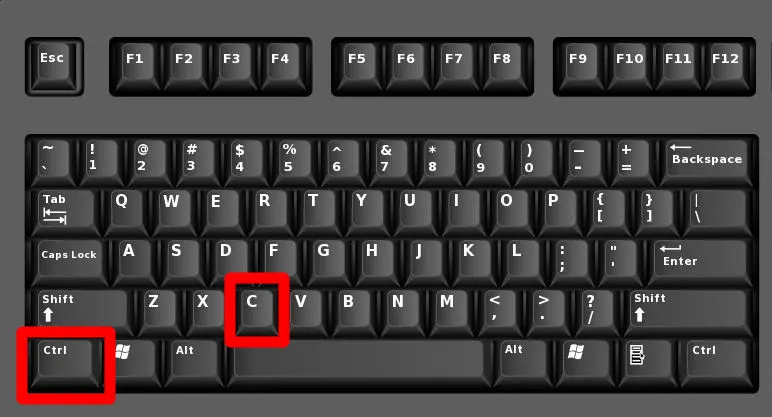
- Posisikan kursor pada bagian yang ingin ditempel, lalu tekan tombol “Ctrl+V”
- Tulisan atau teks yang disalin akan ditempelkan pada lembar yang diinginkan.
2. Mengcopy dengan Metode Drag and Drop
Cara mengcopy tulisan di Word yang tidak kalah mudah untuk dilakukan yaitu dengan drag and drop. Saking mudahnya cara ini hanya dilakukan dengan dua langkah saja, yaitu :
- Tekan dan tahan bagian teks yang akan dicopy dengan mouse
- Seret teks tersebut pada bagian yang ingin ditempel

Hanya semudah itu, kamu sudah bisa menyalin teks pada Word dengan drog and drop.
3. Mengcopy Teks dengan Keyboard dan Mouse
Bagi sebagian orang, mengoperasikan PC tanpa keyboard dan mouse dirasa sulit, termasuk ketika akan mengcopy teks. Bagaimana solusinya? Menyalin teks di Word tetap bisa dilakukan dengan keyboard dan mouse, caranya yaitu :
- Pilih bagian teks yang akan dicopy dengan mouse
- Tekan tombol keyboard pada “Ctrl+C” untuk menyalin tulisan
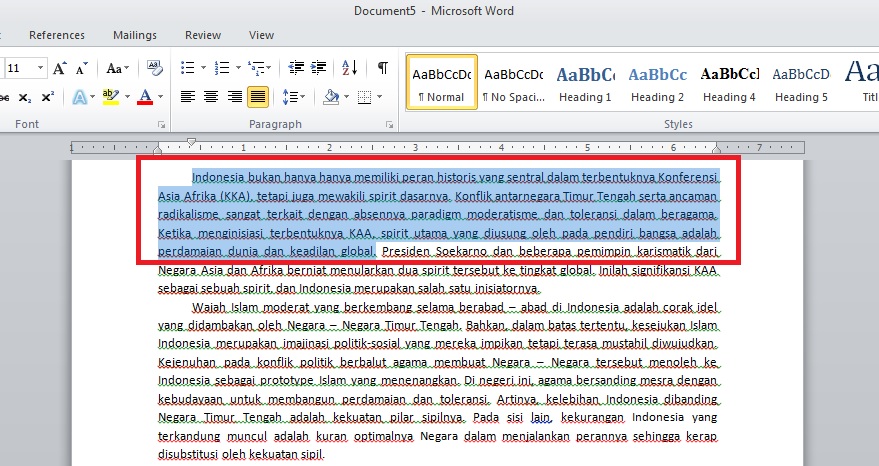
- Pilih dan buka dokumen yang akan ditempel
- Kalau sudah, tekan “Ctrl+V” pada keyboard untuk menempelkan teks
4. Mengcopy dengan Paste Special
Mengcopy teks dengan paste special diperlukan saat kamu menemukan masalah menyalin dokumen ke format yang berbeda. Kalau menyalin suatu teks dari sebuah sumber, maka hasilnya akan mengikuti format yang dipakai saat itu.
Masalahnya, saat kamu harus menyalin teks dari website, maka formatnya adalah HTML dimana untuk versi software komputer lama tidak kompatibel dengan format tersebut. Lantas, bagaimanakah cara untuk mengatasi permasalahan tersebut?
Solusinya adalah menggunakan metode menyalin teks di Word dengan paste special, yang caranya sebagai berikut :
- Salin teks yang didapatkan dari website ataupun sumber lainnya
- Buka menu “Home”
- Tekan anak panah yang berada di bawah ikon “Paste”, dan akan terlihat menu “Paste Special”
- Selanjutnya pilih opsi format “HTML”
- Lalu pilih alternatif penempelan teks, yang terdiri dari “Keep Sourcing Format”/ “Keep Text Only”/ Marge Formatting” yang disediakan.
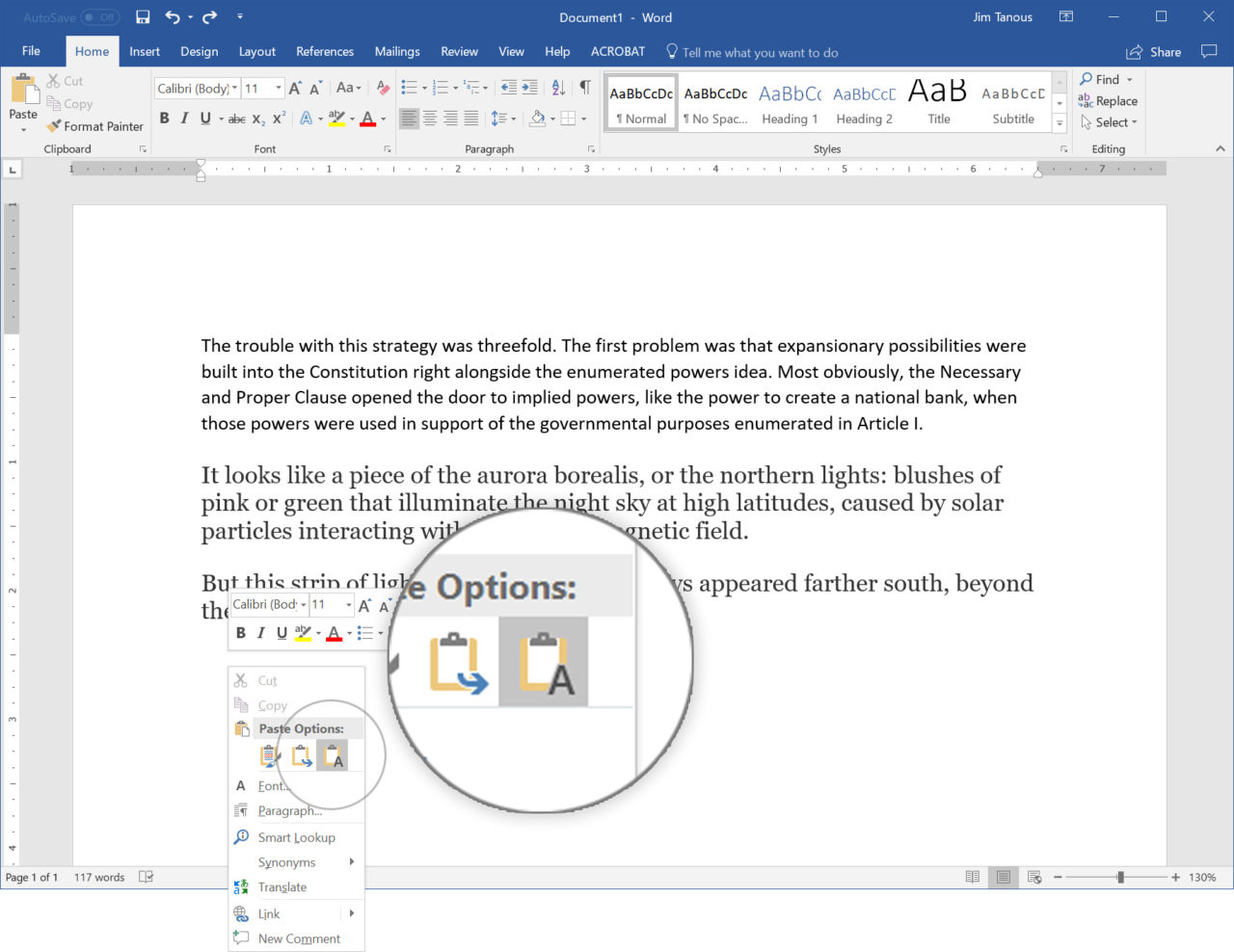
Keep Sourcing Format digunakan kalau kamu ingin menggunakan seluruh format dari sumber asal teks. Sedangkan Keep Text Only adalah merubah format teks yang disalin menjadi sesuai dengan format dokumen Word.
Sementara itu, kalau ingin menggabungkan format asal dengan format dokumen Word maka pilihlah Marge Formatting.
5. Mengcopy Seluruh Teks
Kadang, kita harus segera menyelesaikan dokumen yang dibuat padahal masih ada file yang cukup banyak untuk dicopy. Menyalin satu persatu bagian teks tentunya membutuhkan waktu yang lebih lama, sementara pekerjaan harus segera diserahkan.
Jangan buru-buru merasa panik, kamu dapat mengcopy seluruh file dengan cara yang mudah dan waktunya relatif cepat. Cara mengcopy tulisan di Word selurunhnya dapat dilakukan dengan langkah-langkah berikut :
- Pilih seluruh file yang akan disalin menggunakan tombol “Ctrl+A”
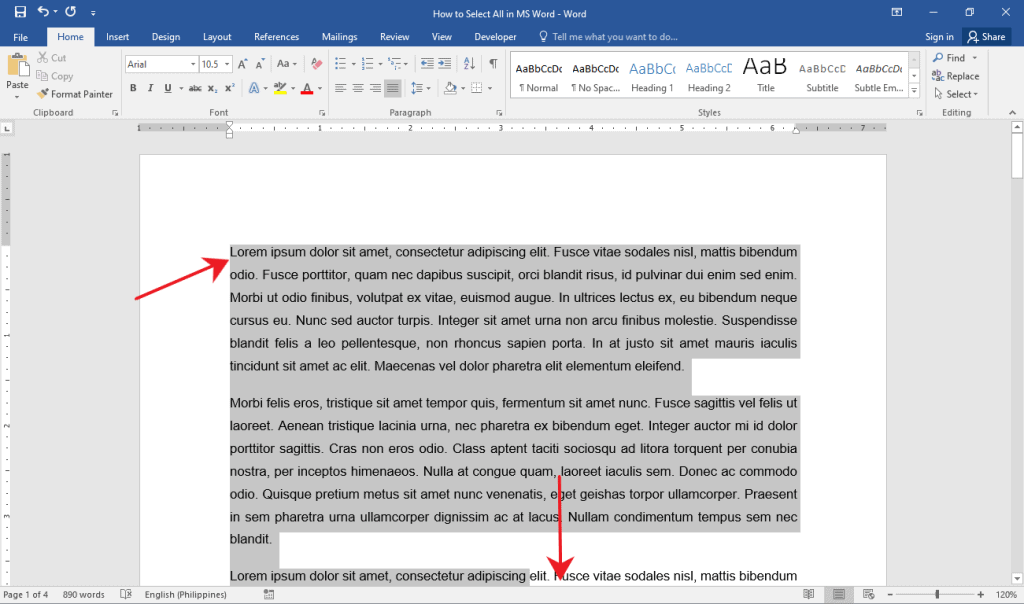
- Setelah itu, tekan pada tombol “Ctrl+C” agar teks bisa dicopy
- Bukalah nama file yang akan ditempel
- Posisikan kursor pada bagian yang ingin ditempel
- Tekan tombol “Ctrl+V” untuk menempel atau paste teks
6. Copy Teks dengan Cepat
Selain metode yang telah dijelaskan tadi, masih ada cara untuk menyalin tulisan di Word dengan cepat. Bahkan cara ini efektif juga dipakai ketika kamu harus menyalin teks yang letaknya tidak berurutan atau dari sumber yang berbeda.
Bagaimana caranya? Simak langkah-langkahnya berikut ini.
- Buka file teks yang ingin disalin
- Pilih menu “Home” lalu klik pada “Clipboard”
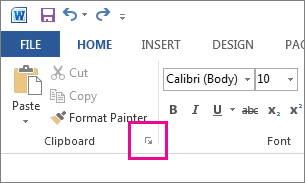
- Pilih bagian teks yang akan disalin kemudian tekan tombol “Ctrl+C” atau klik kanan pada mouse dan “Copy”
- Setiap bagian teks yang diplih akan dimunculkan pada bagian Clipboard dengan urutan yang paling baru berada di atas.
- Pilih tempat dimana teks akan ditempelkan
- Tekan panah ke bawah pada samping teks yang akan ditempel lalu tekan “Paste”
- Jika ingin menempel seluruh teks bersamaan, pilih “Paste All”
- Tempelkan pada lembar tujuan dengan menekan “Ctrl+V”
Apa Itu Copy Paste?

Dalam hal menyalin teks, kamu pastinya sudah sangat akrab dengan istilah copy paste. Istilah tersebut sering disebutkan ketika akan menyalin teks. Dan faktanya, kebanyakan orang menganggap bahwa copy paste berarti menyalin, padahal keduanya adalah perintah yang berbeda.
Arti copy paste terdiri dari dua perintah, yaitu copy dan paste. Supaya lebih jelas, lihat penjelasan pengertian copy paste berikut ini.
1. Copy (Salin)
Copas terdiri dari dua kata yaitu copy dan paste. Copy adalah suatu perintah untuk menyalin teks, obyek ataupun dokumen, baik dari file yang sama ataupun berbeda. Misalnya, teks dari file A dicopy ke bagian lain file tersebut, atau file A ke B.
Ketika kamu mengcopy suatu teks, obyek atau dokumen maka file yang asli tidak akan hilang, kecuali telah dihapus oleh pengguna.
2. Paste (Tempel)
Sedangkan arti paste adalah tempel. Jadi, saat kamu klik pada tombol paste, perintah yang dijalankan adalah menempel teks, obyek ataupu dokumen yang telah dicopy/ disalin sebelumnya. Oleh sebab itu, perintah copy harus dilanjutkan dengan paste supaya teks muncul di file tujuan.
Pada prinsipnya cara mengcopy tulisan di Word tidak ada kesulitan yang berarti. Kamu dapat memilih mana cara dan metode copy paste teks di Word yang dianggap paling mudah dan sesuai kebutuhan. Copy teks bisa dari sumber apa saja, termasuk website dengan format HTML.
